华硕网卡驱动不正常上不了网怎么修复?华硕笔记本网卡驱动异常解决教程 |
您所在的位置:网站首页 › 华硕无线网驱动安装不了怎么解决 › 华硕网卡驱动不正常上不了网怎么修复?华硕笔记本网卡驱动异常解决教程 |
华硕网卡驱动不正常上不了网怎么修复?华硕笔记本网卡驱动异常解决教程
|
当前位置:系统之家 > 系统教程 > 华硕网卡驱动不正常上不了网怎么修复
华硕网卡驱动不正常上不了网怎么修复?华硕笔记本网卡驱动异常解决教程
时间:2023-08-31 10:43:53 作者:娜娜 来源:系统之家 1. 扫描二维码随时看资讯 2. 请使用手机浏览器访问: https://m.xitongzhijia.net/xtjc/20230831/293969.html 手机查看 评论 反馈  网盘下载
华硕笔记本Win10正版系统 V2023
网盘下载
华硕笔记本Win10正版系统 V2023
大小:4.63 GB类别:Windows 10系统 如果在华硕笔记本中遇到了网卡驱动异常的问题,可能是安装的网卡驱动程序存在错误或者损坏、某些第三方软件或安全工具可能会与网卡驱动程序产生冲突或不兼容、以及硬件故障导致的,下面系统之家小编带来了解决方法,我们来看看吧。 方法一: 1. 需要先开启电脑“Windows设置”,然后点击进入“网络和Internet”。 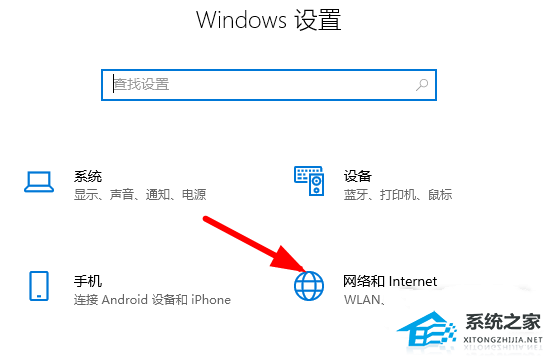
2. 之后下滑去找到“高级网络设置”。 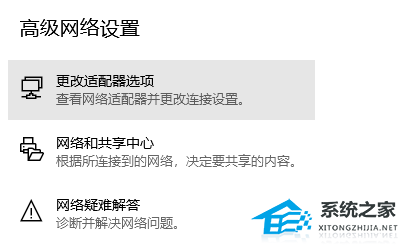
3. 在“高级网络设置”中选择“网络重置”。 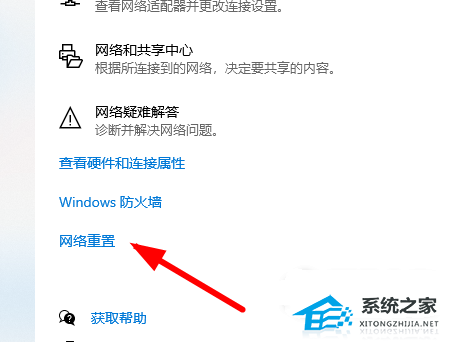
4. 最后点击图中“立即重置”按钮即可修复网卡异常问题。 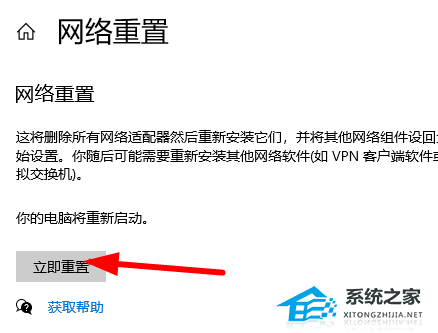
方法二: 1. 首先右键桌面的此电脑,选择属性。 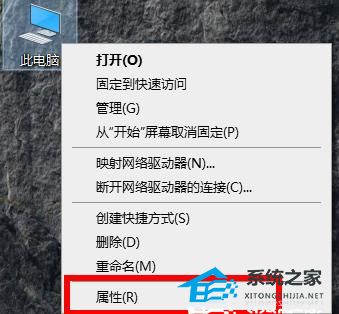
2. 再点击任务栏中的设备管理器。 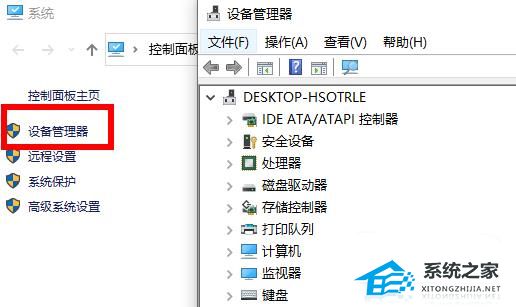
3. 进入后再点击右侧的网络适配器,然后再右键点击属性。 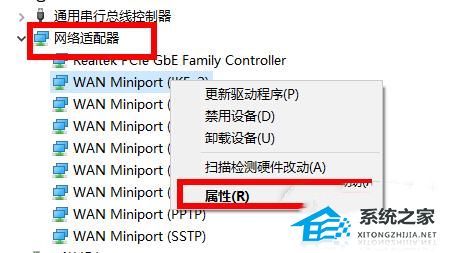
4. 这样可以查看这个驱动设备是否正常,如果遇到有异常的,可以点击驱动程序,然后再选择下方的更新驱动程序。 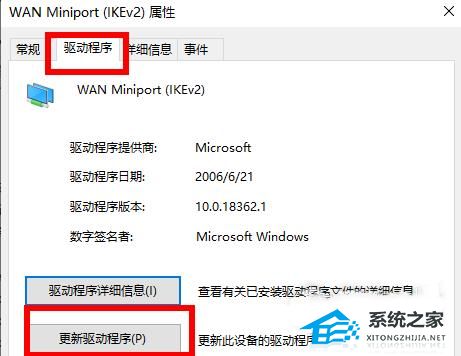
5. 然后选择自动搜索更新的驱动程序软件就可以了。 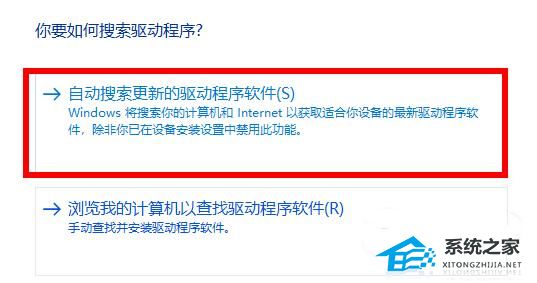
方法三: 1. 最后就是你的系统不兼容这个驱动导致的问题,可以换个拥有全部驱动的系统来操作。 2. 有需要的伙伴可以使用系统之家装机大师来重装系统哦。
以上就是系统之家小编为你带来的关于“华硕笔记本网卡驱动异常解决教程”的全部内容了,希望可以解决你的问题,感谢您的阅读,更多精彩内容请关注系统之家官网。 热门系统推荐下载:⭐⭐⭐⭐⭐ 2023最新华硕Win11家庭中文版>>> 华硕Win7 64位旗舰优化版>>> 华硕 ASUS Windows10 22H2 64位 专业装机版>>> 标签 网卡驱动 华硕笔记本 华硕华硕网卡驱动在哪下载?华硕网卡驱动下载安装教程 下一篇 > 华硕天选玩游戏死机怎么办?华硕天选玩游戏死机解决方法 相关教程 华硕主板如何恢复出厂设置-华硕主板恢复出厂... 华硕笔记本装什么系统好-最新华硕笔记本系统... 华硕笔记本怎么重装系统-华硕笔记本重装系统... 华硕主板怎么设置固态硬盘为第一启动盘 纯净版系统没有网卡驱动怎么办? 华硕主板第一次装机怎么装系统?【图文教程】 华硕电脑指纹识别怎么设置?华硕电脑指纹识别... 华硕电脑指纹识别怎么设置?华硕电脑指纹识别... 华硕天选玩游戏死机怎么办?华硕天选玩游戏死... 华硕天选玩游戏死机怎么办?华硕天选玩游戏死...
电脑输入法打字不显示选字框怎么办?(Win10/Win11适用) 
联想拯救者怎么进入bios界面?联想拯救者进入bios的方法 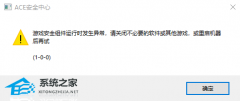
玩游戏提示游戏安全组件运行异常怎么办?ACE安全中心提示游戏安全组件运行异常 
戴尔游匣G15G模式怎么开?戴尔游匣G15G模式开启教程 发表评论共0条  没有更多评论了
没有更多评论了
评论就这些咯,让大家也知道你的独特见解 立即评论以上留言仅代表用户个人观点,不代表系统之家立场 |
【本文地址】
今日新闻 |
推荐新闻 |
